4 Легкі способи пошуку старих повідомлень на iPhone легко, без прокрутки
Враховуючи, що більшість із нас зберігає наше повідомленнянитками місяцями, прокрутка, щоб знайти певне повідомлення, яке було надіслано деякий час назад, може бути справжнім болем. І ми знаємо стільки ж. Якщо ви один такий користувач, ви знаходитесь у потрібному місці. Чи хотіли б ви знати, як знайти старі текстові повідомлення на iPhone У цій статті пояснюються різні практичні методи, як легко знайти старі повідомлення на iPhone XS / XS Max / XR / X / 8/8 Plus / 7/7 Plus / 6S / 6 / SE / 5s / 5.
- Шлях 1: Дивіться старі повідомлення на iPhone у програмі Messages
- Спосіб 2: Перегляд старих повідомлень на iPhone за допомогою Spotlight Search
- Шлях 3: Швидко перейти до початку текстової розмови
- Шлях 4: Пошук старих повідомлень iPhone / iMessages за датою за допомогою програмного забезпечення
Шлях 1: Дивіться старі повідомлення на iPhone у програмі Messages
Не так давно Apple додала панель пошуку ввгорі iMessage App. Це полегшило користувачам пошук старих повідомлень на iPhone. Однак цей метод вимагає запам'ятати деяку інформацію повідомлень, які ви хочете бачити. Хочете знати, як бачити старі текстові повідомлення на iPhone? Дотримуйтесь наведеної нижче процедури.
Крок 1. Запустіть додаток для повідомлень на своєму iPhone.
Крок 2. Проведіть пальцем вниз, щоб відкрити панель пошуку. Рядок пошуку з’явиться у верхній частині інтерфейсу.
Крок 3: Введіть у рядок пошуку фразу, номер телефону або рядок ключових слів. Результати будуть автоматично відображатися на екрані в режимі реального часу під час введення.

Основним недоліком використання цього методу є той факт, що ви не отримуєте пошук певного повідомлення за датою.
Спосіб 2: Перегляд старих повідомлень на iPhone за допомогою Spotlight Search
Пошук прожектора - це зручний інструмент для iPhoneшукати https://www.tenorshare.com/iphone-recovery/recover-deleted-contacts-from-iphone.html, https://www.tenorshare.com/iphone-recovery/music-disappeared-from-iphone -how-to-recovery-obnovwnload.html, електронна пошта, повідомлення, https://www.tenorshare.com/iphone-recovery/iphone-calendar-disappeared.html, App Store, Web, Maps та інші додатки. Ви можете знайти старі текстові повідомлення на iPhone за допомогою Spotlight, дотримуючись наведеної нижче процедури.
Крок 1. Проведіть пальцем вниз з середини головного екрана.
Торкніться панелі пошуку вгорі інтерфейсу.
Крок 3: Введіть у контексті відповідну інформацію, фразу або номер телефону видалених повідомлень.

Крок 4: Результати відображаються відповідно до програм. Виберіть потрібне повідомлення, натиснувши його.
Шлях 3: Швидко перейти до початку текстової розмови
Хочете знати, як знайти старі повідомлення на iPhoneшвидко? Ви погоджуєтесь, що прокрутка до початку потоку повідомлень може бути досить стомлюючою, особливо якщо у вас тривала розмова. Наведена нижче процедура дозволяє легко знаходити повідомлення без прокрутки.
Крок 1. Відкрийте нитку повідомлень на ваш вибір.
Крок 2: Торкніться верхньої панелі екранного інтерфейсу. Панель, на якій відображається така інформація, як ім'я мобільного оператора, рівень акумулятора, поточний час та інша інформація.
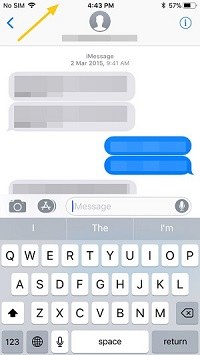
Крок 3: Нитка буде прокручена до початкового повідомлення, яке було надіслано. (Цей трюк можна використовувати і для інших програм обміну повідомленнями, таких як Viber WhatsApp, WeChat тощо.
Шлях 4: Пошук старих повідомлень iPhone / iMessages за датою за допомогою програмного забезпечення
Використовуючи вищезазначені методи, це такважко знайти старе повідомлення iPhone за допомогою дати. Це вимагає від користувачів використання іншого методу. Ми настійно рекомендуємо https://www.tenorshare.com/products/iphone-data-recovery.html. UltData дозволяє користувачам легко знаходити та переглядати повідомлення на iPhone XS / XS Max / XR / X / 8/8 Plus / 7/7 Plus / 6S / 6 / SE / 5s / 5 за датою, і ви навіть можете експортувати повідомлення з iPhone на перегляд у файлі Excel.
Дотримуйтесь нижченаведеної процедури:
Крок 1: Завантажте, встановіть і запустіть Tenorshare UltData на ПК або Mac.
Крок 2. Підключіть iPhone до комп'ютера.
Крок 3: Виберіть Відновити дані з пристрою iOS, потім натисніть кнопку Почати сканування.

Крок 4: Попередній перегляд та вибір повідомлень, які ви хочете відновити за датою. (Видалені повідомлення підсвічуються червоним кольором, тоді як повідомлення, наявні на вашому пристрої, немає.
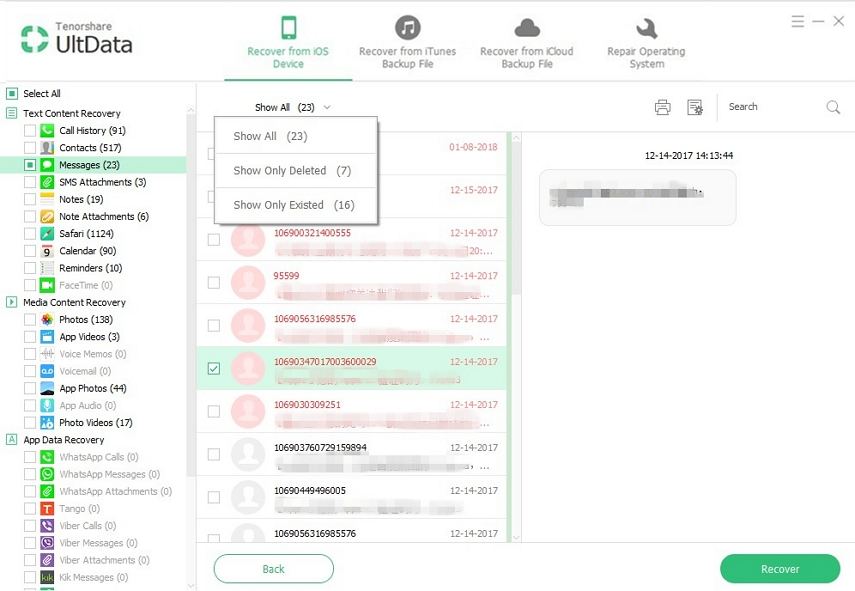
Крок 5. Щоб переглянути повідомлення iPhone в Excel на комп’ютері, виберіть опцію, виберіть, чи буде збережено файл у форматі .txt, .xls або .xml, виберіть, де ви хочете відновити файл, та натисніть кнопку Save.
Ось як повернути старі повідомлення на iPhone: простий і простий процес.
Висновок
Цікаво, як знайти старі повідомлення на iPhone? Будь-який із перерахованих вище способів може працювати. Однак через простоту використання та ідентифікацію повідомлень за датою чи будь-якими іншими параметрами, ми рекомендуємо використовувати Tenorshare UltData для пошуку старих повідомлень.









